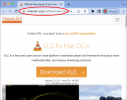У линейки планшетов Fire от Amazon есть несколько преимуществ. Они дешевы, имеют приличное время автономной работы, регулярно обновляются и обновляются, а новые модели выпускаются почти каждый год. Тем не менее, они чем-то похожи на iPad от Apple. По умолчанию они довольно закрыты. Функциональность, которую вы ожидаете или даже считаете само собой разумеющейся на других планшетах с операционной системой на базе Android, необходимо установить вручную на планшете Fire.

Несмотря на растущее число проблем с безопасностью, программное обеспечение Adobe Flash уже много лет является неотъемлемой частью огромного количества веб-сайтов. Фактически, эти опасения побудили Adobe объявить о прекращении поддержки программы в 2020 году. Тем не менее, чтобы получить максимальную отдачу от многих сайтов, которые в настоящее время находятся в сети, необходима правильная работа Flash. В этой статье мы расскажем вам, что нужно сделать, чтобы установить Flash на планшет Amazon Fire.
Включить приложения из неизвестных источников
Чтобы иметь возможность устанавливать на свое устройство какое-либо приложение или службу, которые не предоставляются специально Amazon, вам необходимо изменить настройку, чтобы разрешить приложения из неизвестных источников на вашем планшете. Вот шаги, которые вам нужно выполнить, чтобы включить этот параметр:
- Включите или разбудите планшет и перейдите на главный экран.
- Перетащите вниз панель быстрых действий в верхней части экрана вашего устройства.
- Нажмите на кнопку настроек в форме шестеренки.
- Нажмите на Безопасность и конфиденциальность
- Нажмите на переключатель справа от приложений из неизвестных источников, чтобы переключатель был установлен вправо (включенное положение).

Установите Adobe Flash и веб-браузер, который может его использовать
Как упоминалось выше, есть некоторые опасения по поводу безопасности Flash player, поэтому он не установлен на удобном наборе планшетов Amazon. Они настолько против того, чтобы люди имели Flash на своих планшетах, фактически, что встроенный веб-браузер который поставляется с планшетами Amazon Fire, Silk Browser, на самом деле не поддерживает Flash, даже если он у вас есть установлен.
Это означает, что для просмотра веб-сайтов с контентом на основе Flash вам также необходимо установить на свое устройство альтернативный браузер. Мы предлагаем либо браузер Dolphin, либо Opera Mobile, оба из которых доступны в Google Play Store, если вы загрузили и установили их на свой планшет. В противном случае вы можете следовать нашим инструкциям по загрузке и установке Dolphin вместе с Flash.
Вот что вам нужно сделать, чтобы Flash и Dolphin работали на вашем планшете:
- Перейдите на главный экран планшета.
- Нажмите на значок приложения Silk Browser.
- Чтобы загрузить Flash, нажмите на эту ссылку или вставьте ее в адресную строку браузера: http://rawapk.com/flash-player-apk-download/.
- Прокрутите вниз и нажмите синюю кнопку «Загрузить APK Flash Player».
- Чтобы загрузить Dolphin Browser, нажмите на эту ссылку или вставьте ее в адресную строку браузера: https://rawapk.com/dolphin-browser-apk-download/.
- Прокрутите вниз и нажмите синюю кнопку Download Dolphin Browser APK.
- Вернитесь на главный экран вашего устройства.
- Нажмите на приложение Документы.
- Нажмите на локальное хранилище.
- Нажмите «Загрузки».
- Нажмите на Flash APK, а затем нажмите «Установить» в правом нижнем углу экрана. Когда установка будет завершена, нажмите «Готово».
- Выполните тот же процесс для Dolphin Browser APK, если вы хотите установить его на свой планшет.
Теперь у вас должны быть установлены Flash и браузер, способный его использовать, на планшете Amazon Fire.

Включение Flash в браузере Dolphin
Наконец, вам нужно убедиться, что ваш блестящий новый браузер настроен на поддержку Flash-контента, иначе все равно будет казаться, что у вас на самом деле не установлен Flash. Вот как это сделать:
- Перейдите на главный экран планшета.
- Нажмите на значок приложения браузера Dolphin.
- Проведите пальцем влево, чтобы пройти через введение.
- Нажмите на значок меню в виде шестеренки в правом нижнем углу экрана.
- Нажмите «Настройки».
- Нажмите на агент пользователя.
- Нажмите «Рабочий стол» (в этом режиме браузер работает намного лучше и позволяет видеть нормальные десктопные версии сайтов, а не урезанные мобильные).
- Нажмите на веб-контент.
- Нажмите «Выкл.» справа от Flash Player.
- Нажмите «Всегда включено» (или «По запросу», если вы хотите немного больше контролировать свою безопасность).
Теперь ваше браузерное приложение Dolphin должно быть готово к просмотру любого содержимого Flash Player на планшете Fire.
Осечка
Несмотря на то, что Flash довольно быстро выходит из моды, уступая место более современным и безопасным альтернативам, Интернет — это огромное место со многими сайтами, которые не основаны на самой последней инфраструктуре. Включив Flash на своем планшете Amazon Fire, вы убедитесь, что видите все веб-сайты, которые его используют, так, как они должны были отображаться.
Если у вас есть другие браузеры с поддержкой Flash, которые вы предпочитаете использовать вместо Dolphin, почему бы не поделиться ими с нами в разделе комментариев ниже?